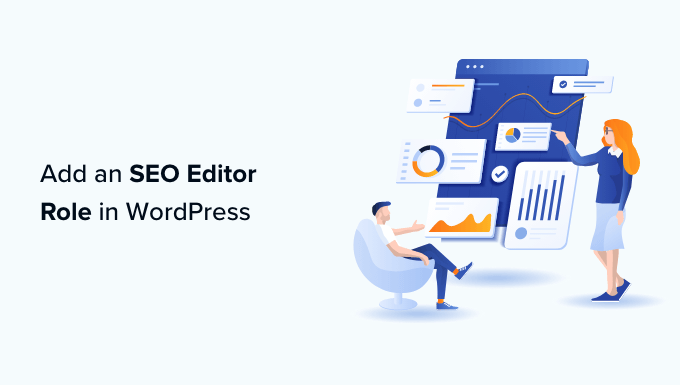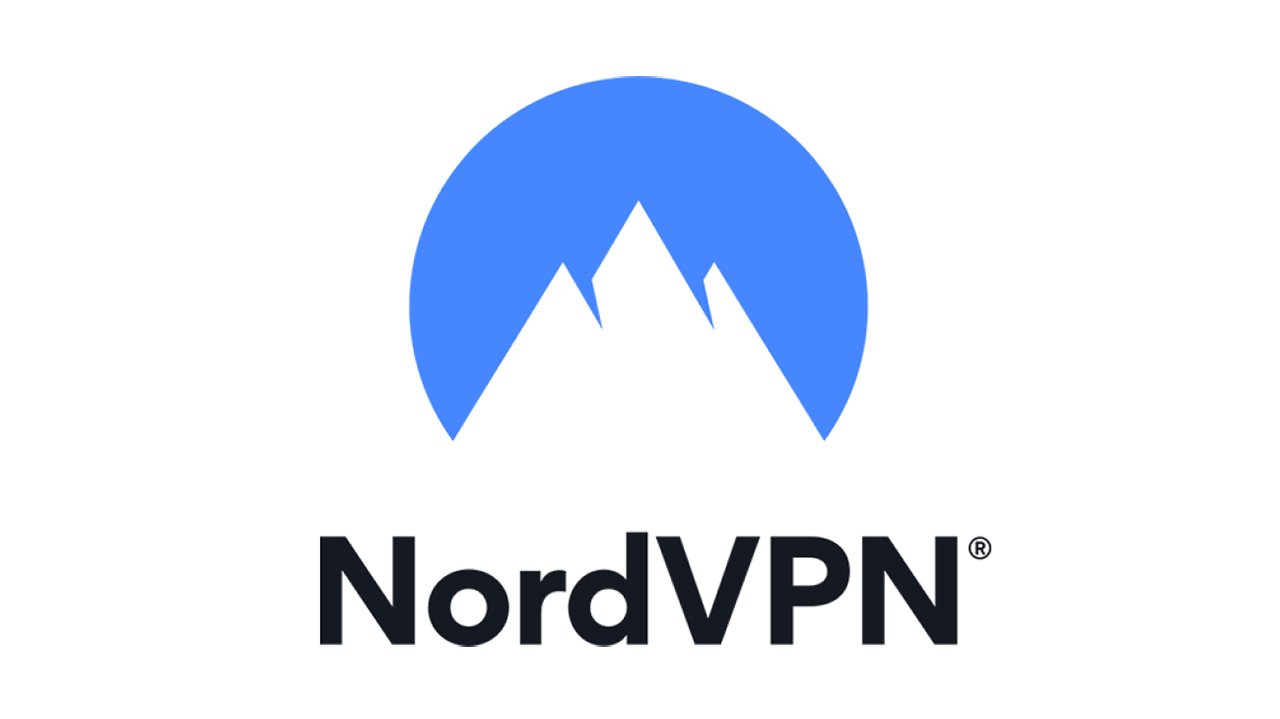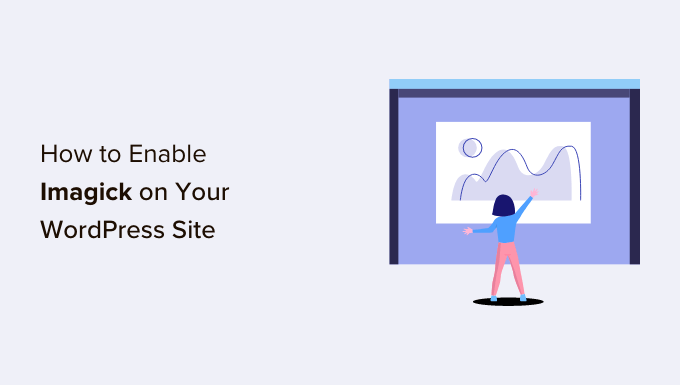Möchten Sie eine SEO-Editor-Rolle in WordPress hinzufügen?
Wenn Sie einen SEO-Spezialisten mit der Arbeit an Ihrer Website beauftragt haben, ist das Hinzufügen als SEO-Editor der sicherste Weg, ihm Zugriff auf Ihre WordPress-Website zu gewähren.
In diesem Artikel zeigen wir Ihnen, wie Sie ganz einfach eine SEO-Editor-Rolle in WordPress hinzufügen.
Warum eine SEO-Editor-Rolle in WordPress hinzufügen?
WordPress wird mit einem Benutzerrollenverwaltungssystem geliefert, das definiert, was ein Benutzer auf Ihrer Website tun kann und was nicht. Sie können Ihren Teammitgliedern je nach Stellenbeschreibung unterschiedliche Benutzerrollen zuweisen.
Indem Sie Ihrer WordPress-Website eine SEO-Editor-/Manager-Rolle hinzufügen, bieten Sie bestimmten Mitgliedern Ihres Teams sicheren Zugriff auf die SEO-Funktionen und -Tools.
Eine SEO-Editor-Rolle hat Zugriff auf die SEO-Einstellungen für alle Ihre Posts und Seiten. Auf diese Weise können sie Beiträge für SEO optimieren und an Suchrankings arbeiten.
Ein SEO-Manager hat in der Regel Zugriff auf seitenweite SEO-Einstellungen, einschließlich Sitemaps, Weiterleitungen, lokales SEO und mehr.
Standardmäßig bietet WordPress weder die Benutzerrollen „SEO-Editor“ noch „SEO-Manager“ an.
Sie können diese Rollen jedoch ganz einfach hinzufügen, indem Sie die verwenden All-in-One-SEO für WordPress. Es ist das beste WordPress-SEO-Plugin auf dem Markt und ermöglicht es Ihnen, Ihre WordPress-Website wie ein Profi einfach zu optimieren.
Es verfügt außerdem über leistungsstarke Zugriffskontrollfunktionen, mit denen Sie Ihrem SEO-Team sicher eingeschränkten Zugriff auf Ihre Website gewähren können.
Lassen Sie uns einen Blick darauf werfen, wie Sie auf einfache Weise eine SEO-Editor- oder Manager-Benutzerrolle in WordPress hinzufügen können.
So fügen Sie SEO-Editor-/Manager-Benutzerrollen in WordPress hinzu
Zuerst müssen Sie die installieren und aktivieren All-in-One-SEO für WordPress Plugin. Weitere Anweisungen finden Sie in unserer Schritt-für-Schritt-Anleitung zur Installation eines WordPress-Plugins.
Notiz: Sie benötigen die Pro-Version des All-in-One-SEO-Plugins, um SEO-Benutzerrollenfunktionen freizuschalten.
Nach der Aktivierung startet das Plugin den Einrichtungsassistenten, der Sie durch die Einrichtung führt. Wenn Sie Hilfe benötigen, können Sie unserer Anleitung zum Einrichten von All-in-One-SEO in WordPress folgen.
Jetzt können Sie einfach einen neuen Benutzer zu Ihrer WordPress-Website hinzufügen, indem Sie besuchen Benutzer » Neu hinzufügen Seite oder Sie können ein bestehendes Benutzerkonto bearbeiten, indem Sie die besuchen Benutzer » Alle Benutzer Buchseite.
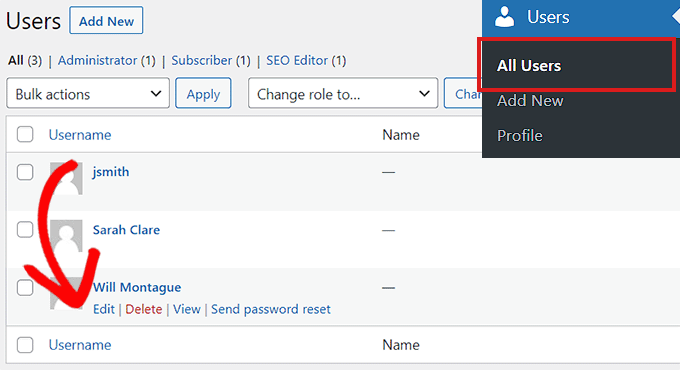
Klicken Sie danach einfach auf den Link Bearbeiten unter dem Benutzerkonto, das Sie ändern möchten.
Scrollen Sie auf dem Bildschirm „Benutzer bearbeiten“ nach unten zur Option „Rolle“ und wählen Sie die Benutzerrolle „SEO-Editor“ oder „SEO-Manager“ aus dem Dropdown-Menü aus.
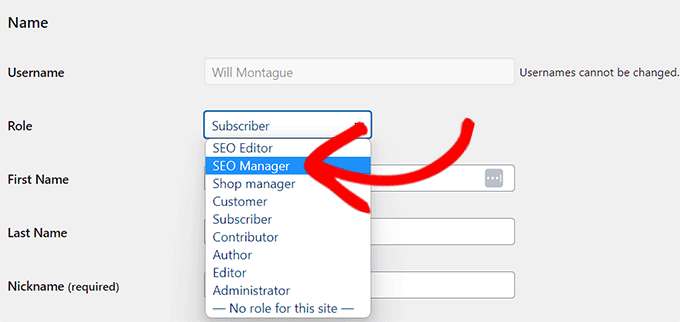
Vergessen Sie nicht, auf die Schaltfläche Benutzer hinzufügen/aktualisieren zu klicken, um Ihre Änderungen zu speichern.
Diese Benutzer können nun basierend auf der ihnen zugewiesenen Benutzerrolle auf SEO-Funktionen zugreifen.
Beispielsweise kann der SEO-Editor die SEO-Einstellungen für einen Beitrag oder eine Seite anzeigen und bearbeiten, indem er sie einfach bearbeitet.
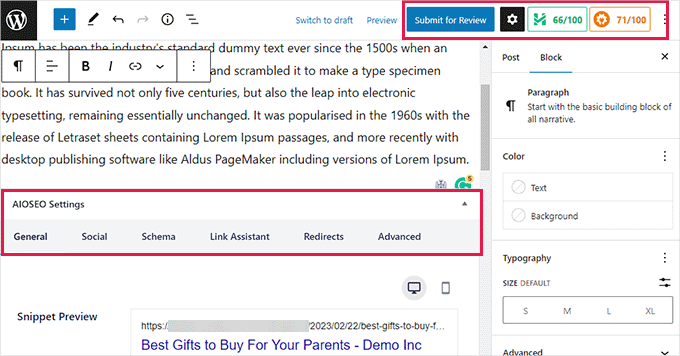
Andererseits kann ein Benutzer mit der SEO-Manager-Rolle auch die allgemeinen SEO-Einstellungen in der WordPress-Admin-Seitenleiste anzeigen.
Sie können Änderungen an den SEO-Einstellungen für die gesamte Website vornehmen, die sich auf Ihre gesamte Website auswirken können.
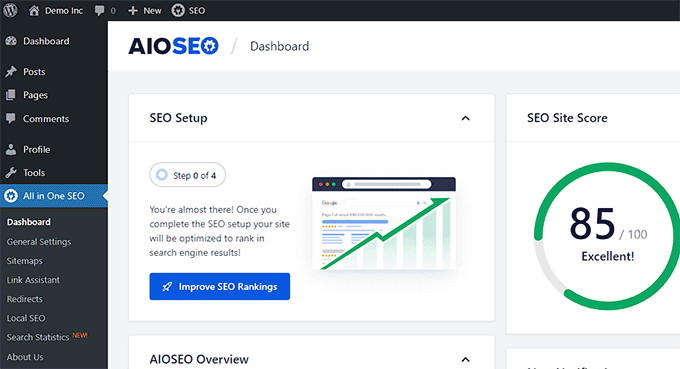
So passen Sie SEO-Benutzerrollen in WordPress an
Standardmäßig wählt All in One SEO die besten Zugriffskontrolleinstellungen für jede SEO-Benutzerrolle aus.
Manchmal möchten Sie jedoch möglicherweise Berechtigungen für die Benutzerrollen „SEO-Editor“ oder „Manager“ hinzufügen oder entfernen.
Mit All in One SEO können Sie SEO-Benutzerrollen anpassen, sodass Sie auswählen können, auf welche Optionen sie Zugriff haben.
Gehen Sie einfach zu den All in One SEO » Allgemeine Einstellungen Seite und wechseln Sie auf die Registerkarte Zutrittskontrolle.
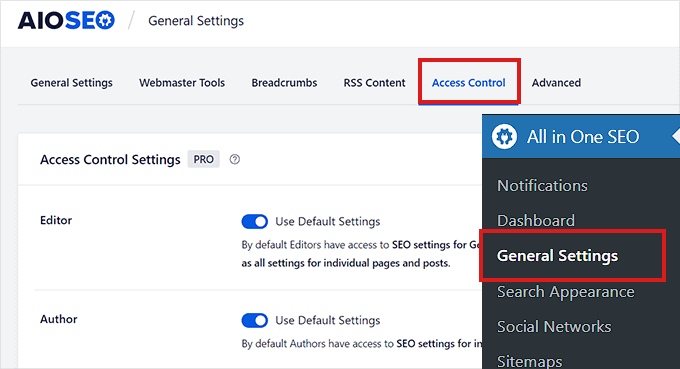
Vorsicht: Seien Sie sehr vorsichtig, wenn Sie einer Benutzerrolle Zugriff auf eine Option unter den allgemeinen SEO-Einstellungen gewähren. Diese Optionen können es ihnen ermöglichen, SEO-Änderungen vorzunehmen, die sich auf Ihre gesamte Website auswirken.
Scrollen Sie von hier aus nach unten zur Option „SEO-Editor“ und schalten Sie den Schalter neben der Option „Standardeinstellungen verwenden“ um.
Dadurch werden die Standardeinstellungen angezeigt, die All in One SEO für die Rolle des SEO-Editors ausgewählt hat.
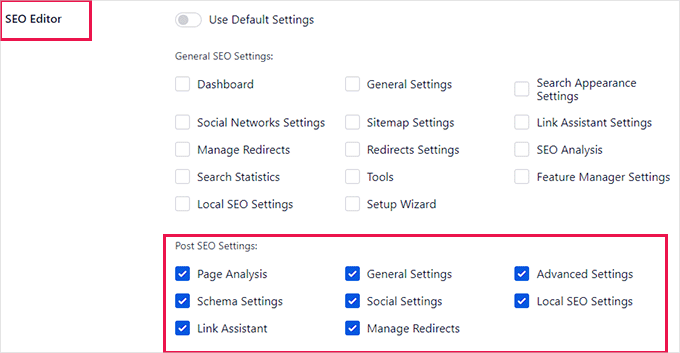
Wie Sie sehen können, hat die Benutzerrolle SEO-Editor standardmäßig nur Zugriff auf die Post-SEO-Einstellungen.
Von hier aus können Sie Elemente aktivieren oder deaktivieren, auf die Sie dem SEO-Editor Zugriff gewähren möchten.
Sie können beispielsweise den Zugriff auf die Option „Weiterleitungen verwalten“ entfernen oder ihnen Zugriff auf die Funktion „Suchstatistik“ gewähren.
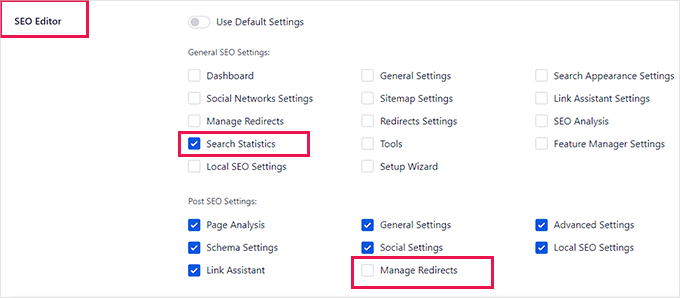
Wenn Sie die Einstellungen für die Benutzerrolle „SEO-Manager“ ändern möchten, müssen Sie den Schalter „Standardeinstellungen verwenden“ neben der Option „SEO-Manager“ deaktivieren.
Dadurch werden die Standardeinstellungen angezeigt, die All in One SEO für die Benutzerrolle des SEO-Managers ausgewählt hat.
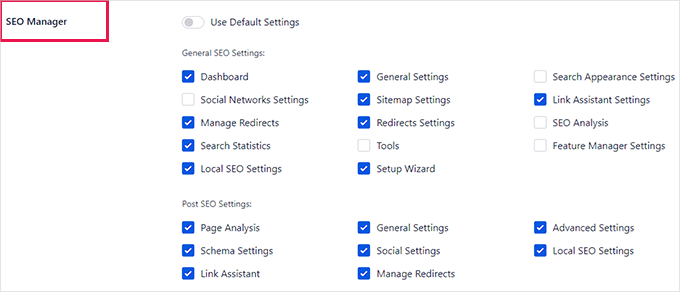
Standardmäßig hat die Benutzerrolle SEO-Manager Zugriff auf mehrere Optionen unter den allgemeinen SEO-Einstellungen sowie auf alle Optionen unter den Post-SEO-Einstellungen.
Sie können dies ändern, indem Sie die Elemente aktivieren, auf die sie Zugriff haben sollen, oder das Kontrollkästchen deaktivieren, um den Zugriff von bestimmten Elementen zu entfernen.
Wenn Sie fertig sind, vergessen Sie nicht, auf die Schaltfläche Änderungen speichern zu klicken, um Ihre Einstellungen zu speichern.
Wir hoffen, dass dieser Artikel Ihnen geholfen hat, zu lernen, wie Sie eine SEO-Editor-Rolle in WordPress hinzufügen. Vielleicht möchten Sie auch unseren ultimativen WordPress-SEO-Leitfaden für Anfänger und unsere Top-Auswahl für die besten WordPress-Plugins für kleine Unternehmen sehen.